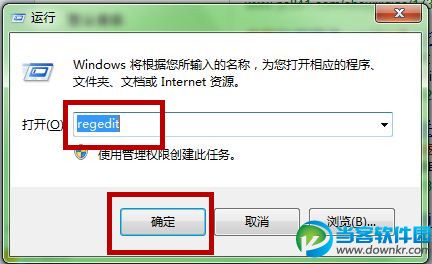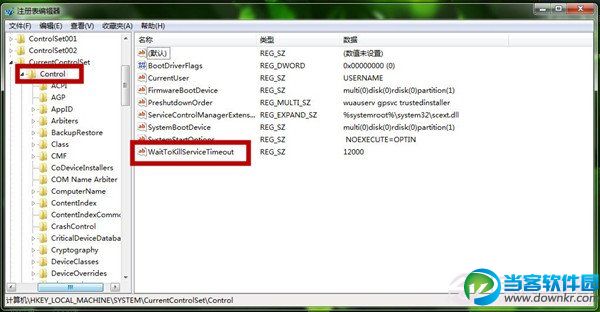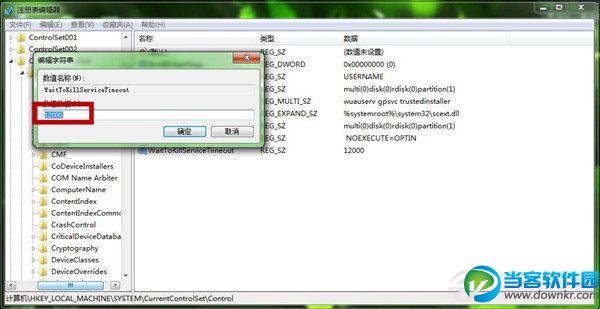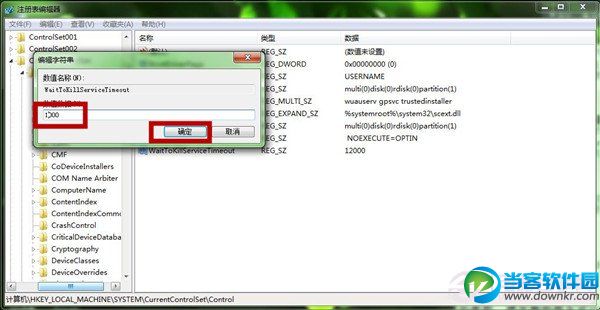Win7如何减少关闭电脑等待时间
2015-03-20
电脑教程
来自:
未知